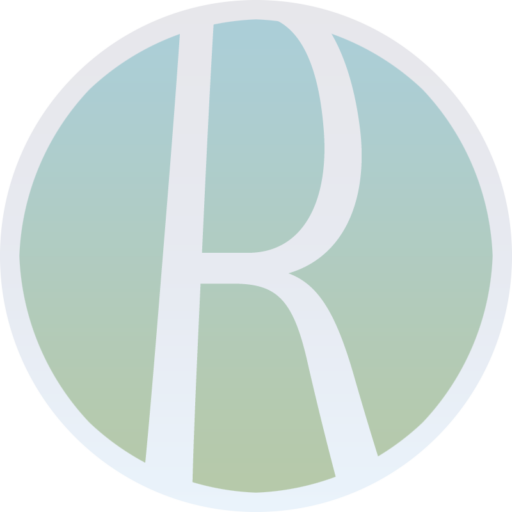先日、初めて電子印鑑GMOサインで電子契約をしましたので、実際の流れを利用者の立場から記録してみます。今回は相手先様が契約書を作成し、先にGMOサインで電子押印した上で、当社へ送られてきたケースとなります。
契約内容の合意工程自体は、事前にメール添付でPDFをいただき、合意内容確定後、署名欄に記載して欲しいテキスト原稿を返信するという前段階があり、その後、下記の工程が始まります。相手先様はすでにGMOサインの利用者・会員で、当社は全くの未利用者という立場です。
まず相手先様から[アクセスコード]が記載されたメールが届きます。その後、電子印鑑GMOサインが送信元となる「署名依頼」メールも届きます。メール文中の[文書を確認する]ボタンでWebブラウザを起動します。
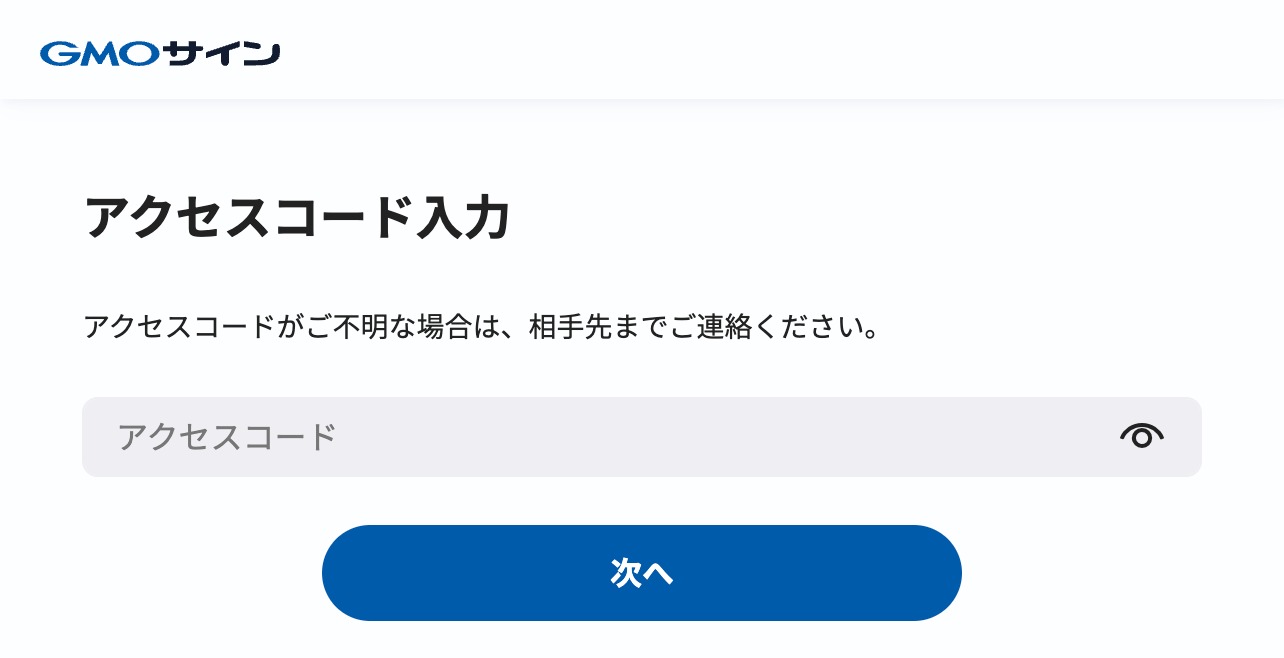
[アクセスコード入力]の画面が表示されますので、先に通知されているアクセスコードを入力し次へ。
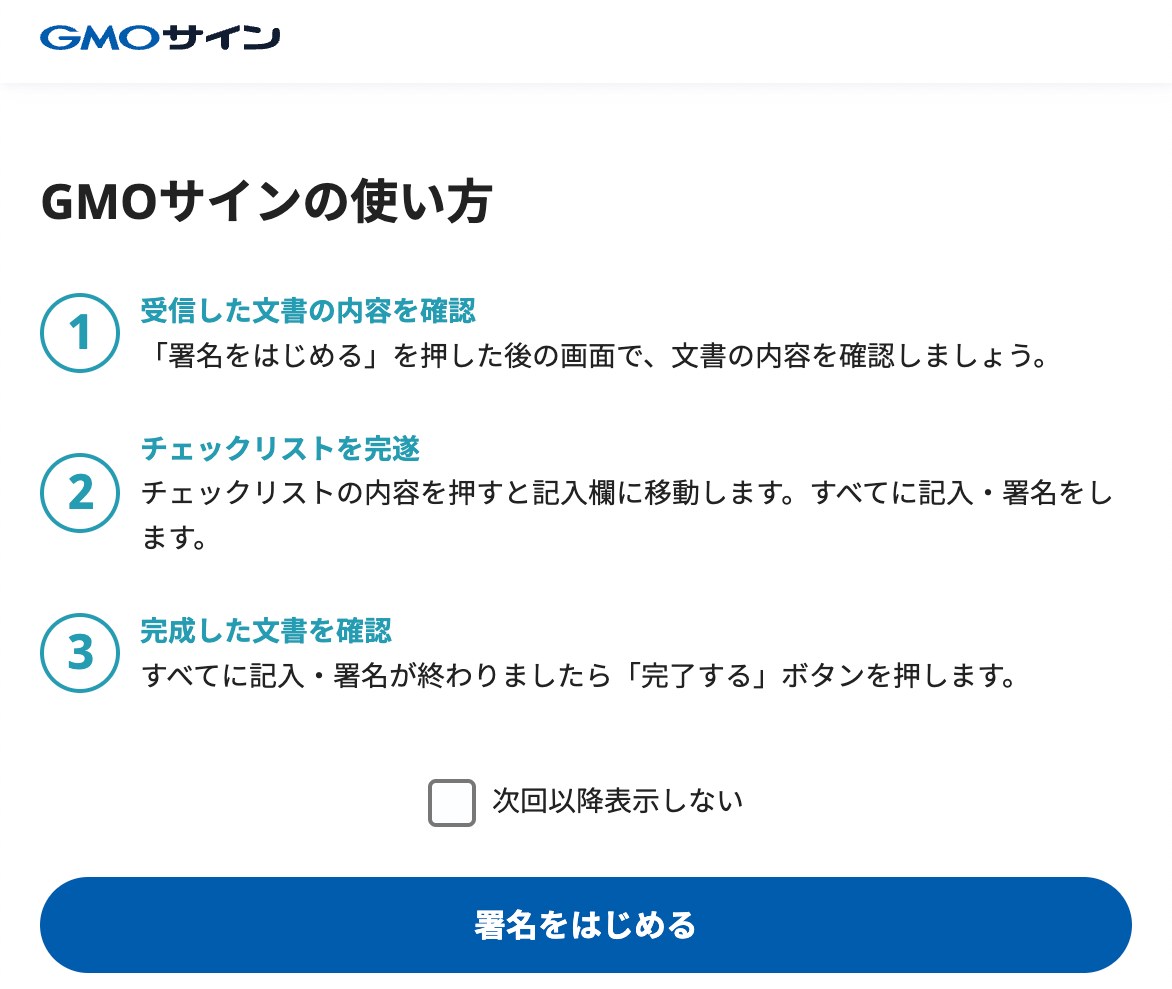
[GMOサインの使い方]という説明画面が現れますので、確認後[署名をはじめる]へ進みます。
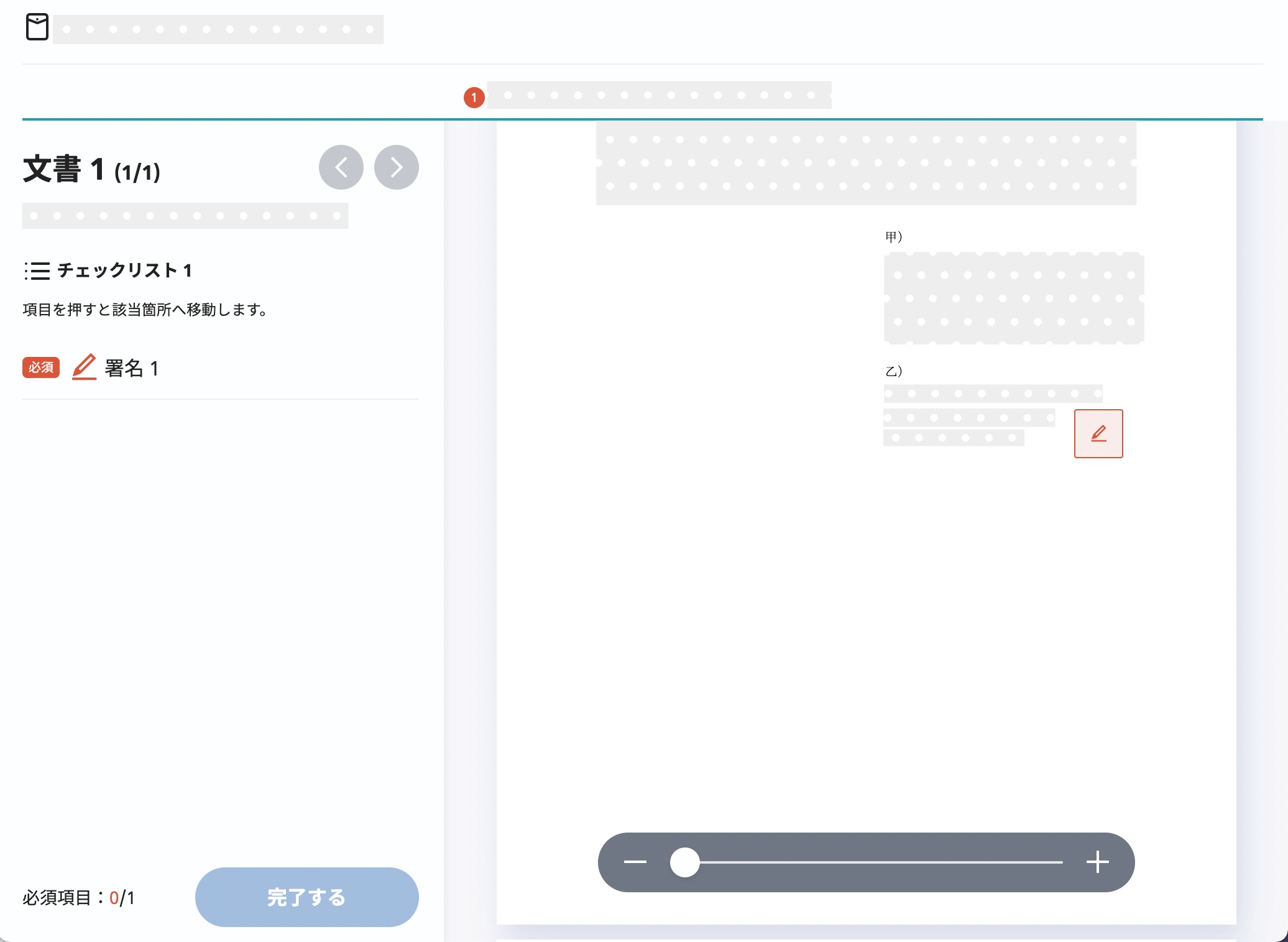
契約書の書面を確認できる画面が現れますので、事前に確認した内容と相違がないかどうか照合します。問題なければ署名部分を選択。
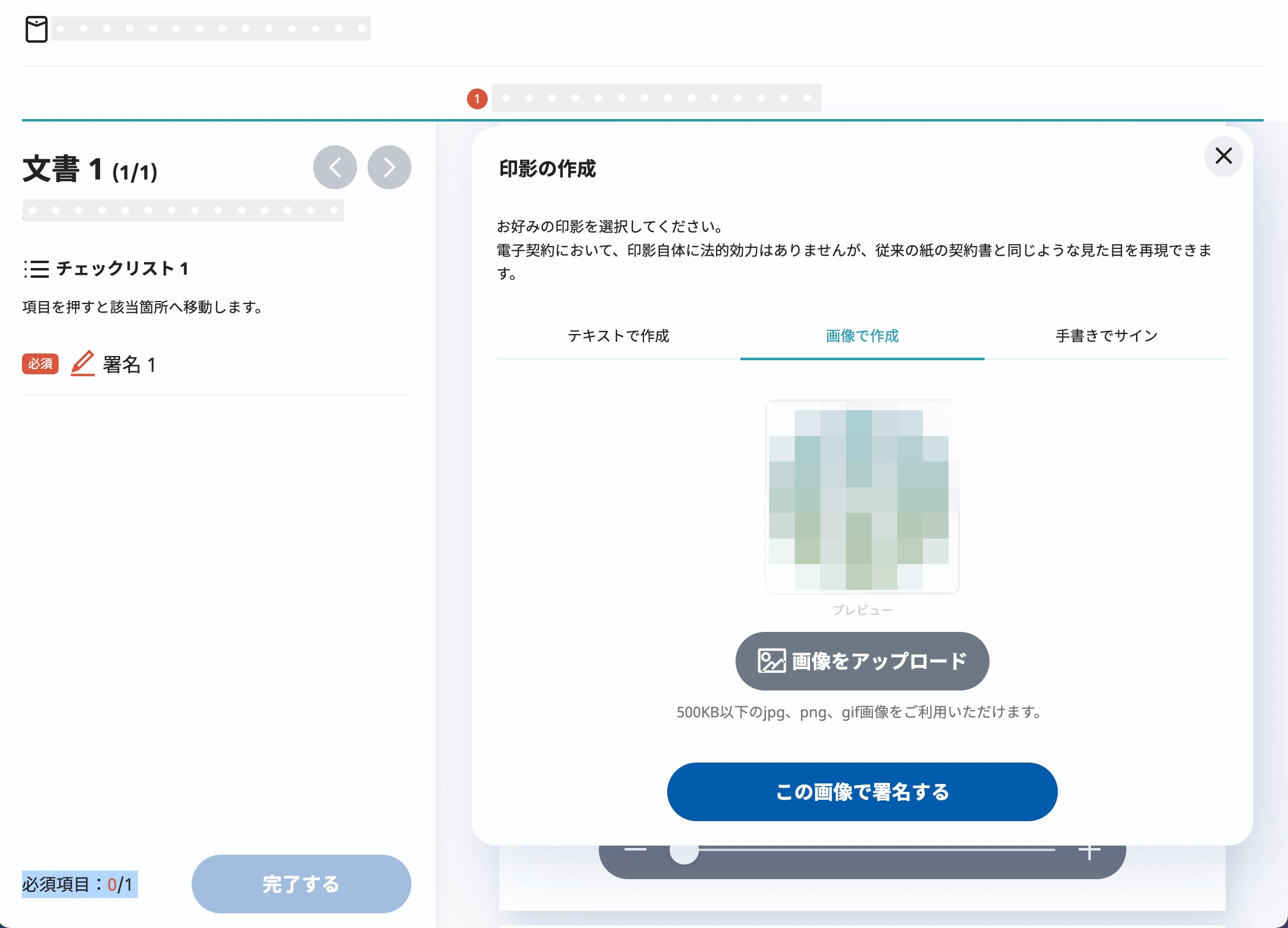
さて、一番興味深かった[印影の作成]工程です。
[テキストで作成][画像で作成][手書きでサイン]と3通りの方法が用意されています。最も簡単なのは会社名を入れるだけで完了する[テキストで作成]かと思います。しかしそれでは何だか味気ないのと、相手先様も会社のロゴを使っていたので、当社も会社のロゴをアップロードしました。
電子契約において、印影自体に法的効力はありませんが、従来の紙の契約書と同じような見た目を再現できます。
上記のような説明文が明記されている通り、つまりは「何でも良い」ようです。別途ネットで周辺情報を調べた限り、少なくとも、従来から紙の契約書に押印している実印をスキャンして画像化する、なんて作業は必要なく、むしろ悪用される懸念からすると、そんなことはご法度だそうです。
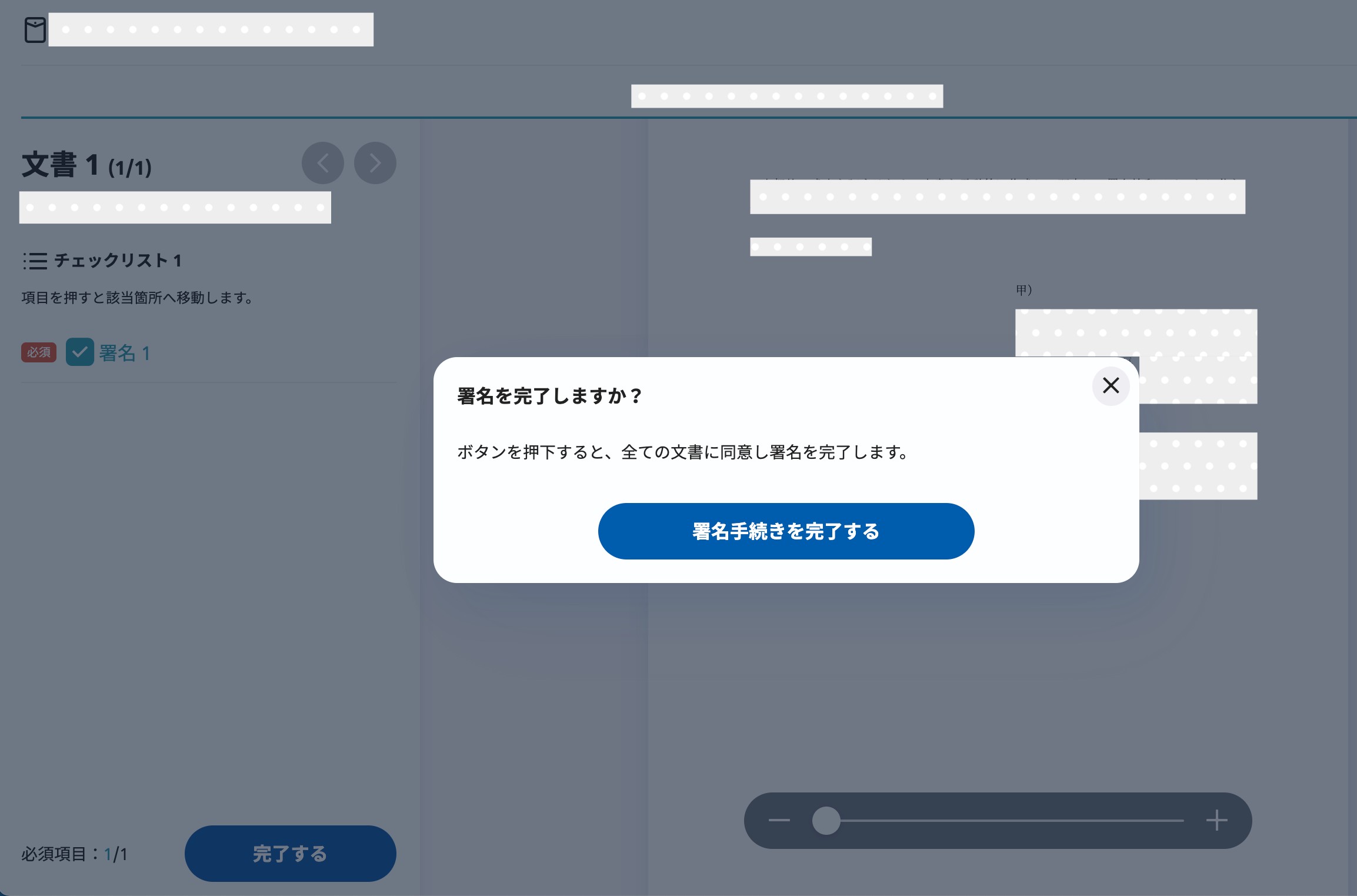
[署名手続きを完了する]で署名を完了し、契約書の締結を終えます。
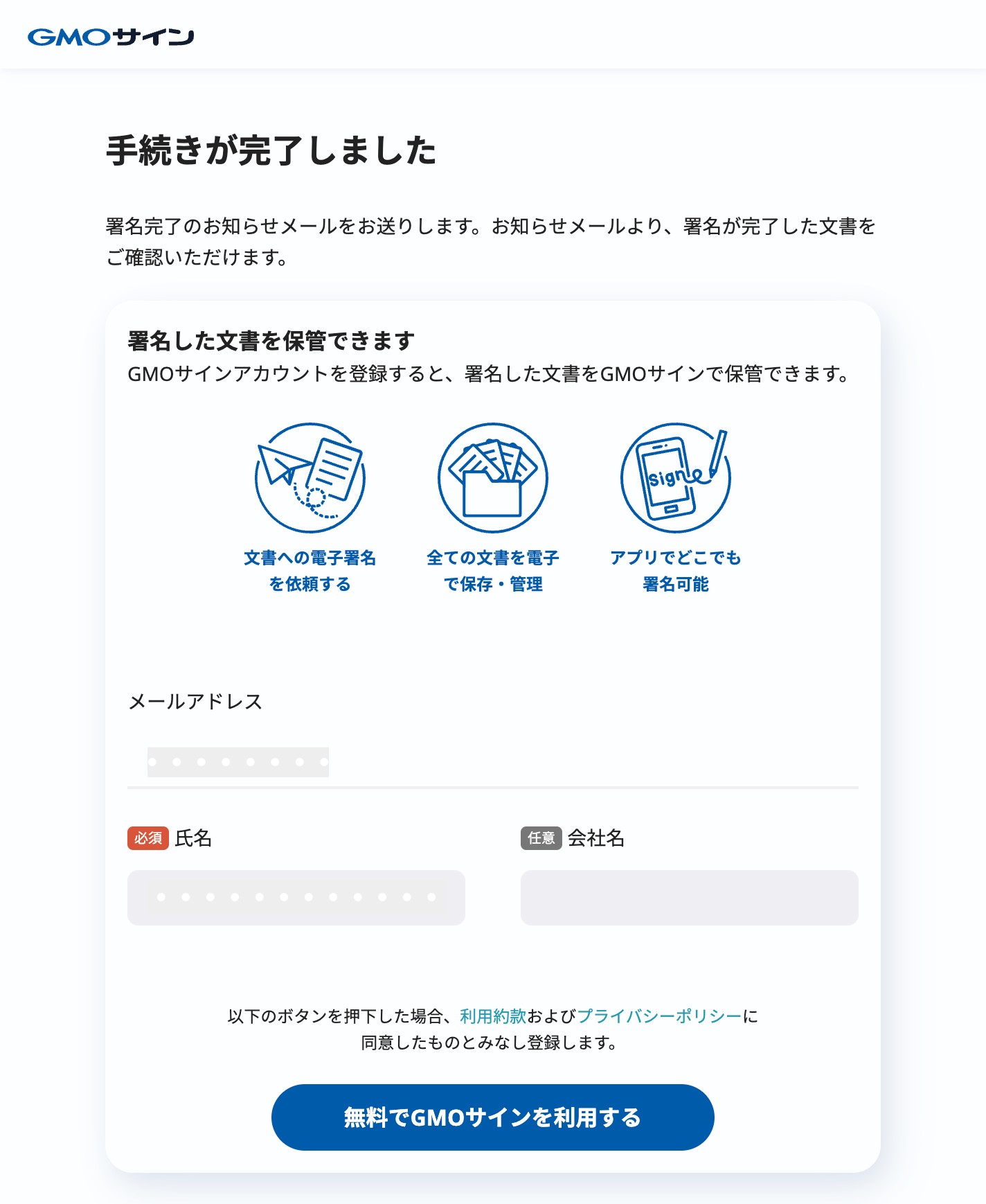
次の画面では[無料でGMOサインを利用する]というGMOサインアカウントへの登録を促す案内が現れましたので、無料の範囲でなら、と思い、この機会にアカウントを作成してみました。
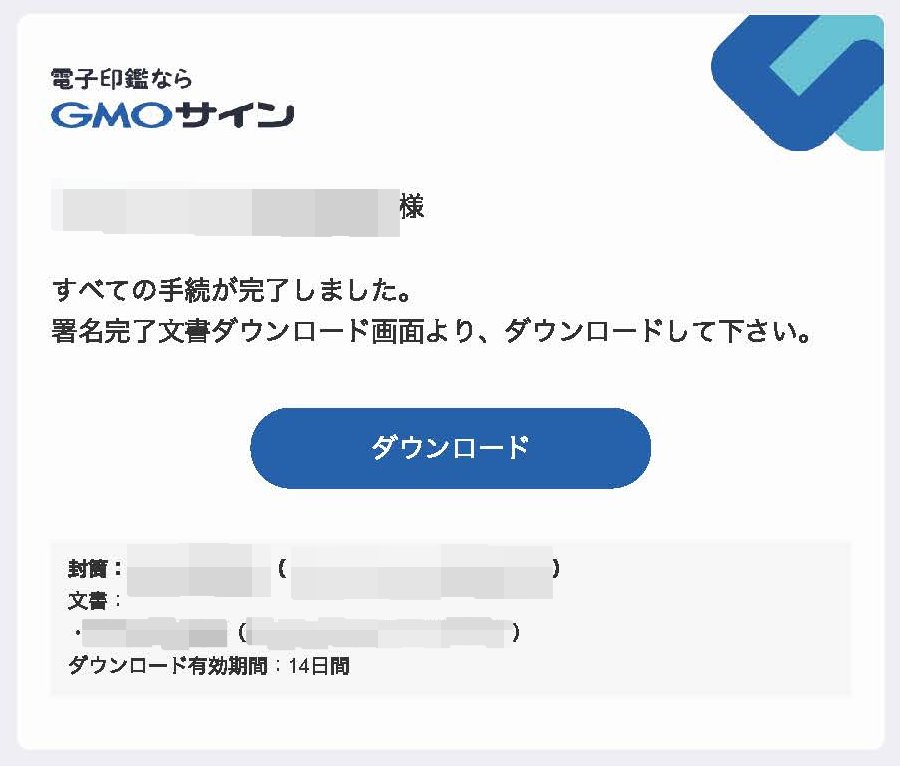
また、別途「電子署名完了のお知らせ」というメールも届き、署名完了文書をダウンロードすることもできました。
脱ハンコが注目を集める中、初めて電子印鑑での電子契約を行いましたが、思いのほか便利でいいなと感じました。
現時点では無料アカウントの次は、いきなり基本料⾦だけでも⽉額税込9,680円になります。かなりベビーに利用するユーザーには良いと思いますが、もっと段階的なライトなプランが出てきたら普及が加速する印象を持ちました…😊
| 参考にされる場合は、あくまで自己責任でご判断ください。当サイトは如何なる保証も行うものではありません。必ず予め当規約をご確認ください。 |